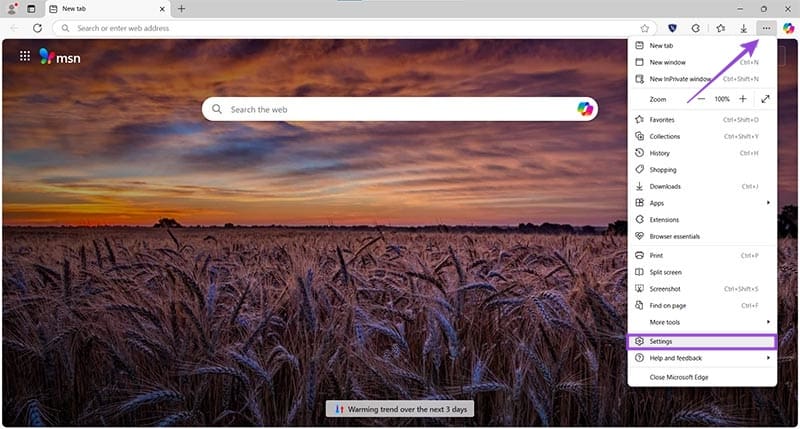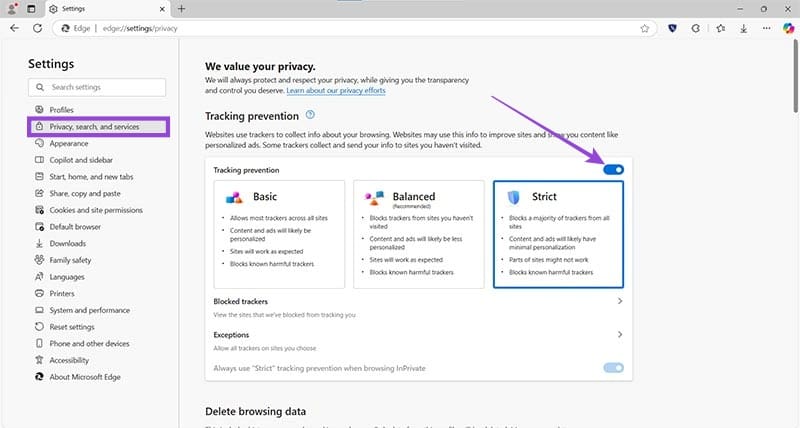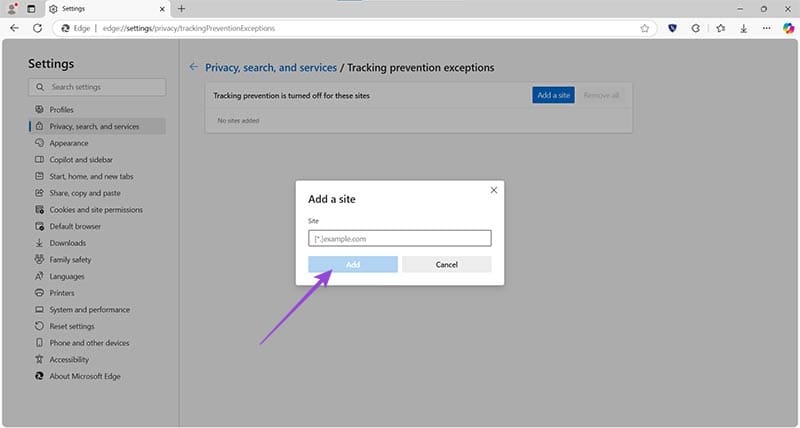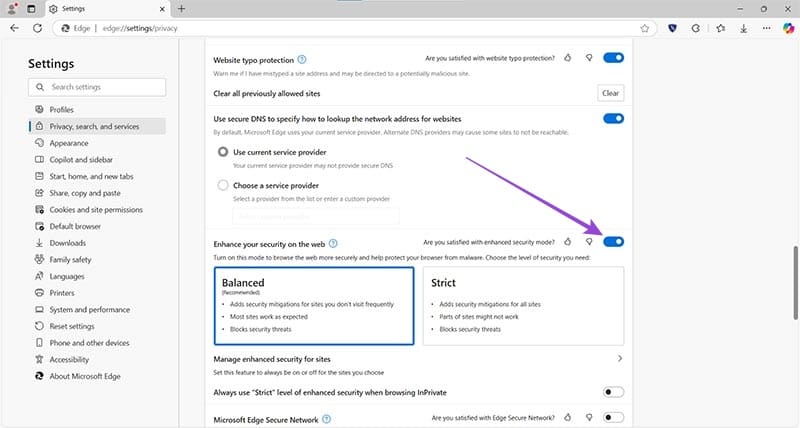Web browsing kan være en risikabel affære på selv de bedste dage. Så det er altid en god idé at sikre, at din browsers sikkerhed er op til opgaven. Microsofts Chromium-baserede browser, Edge, inkluderer mange af de forbedrede funktioner fra sine modparter, herunder sikkerhed.
Dette artikel viser dig, hvordan du forbedrer din browsing sikkerhed i Edge og hvad de forskellige sikkerhedsindstillinger betyder for din browsing oplevelse.
Indhold
Microsoft Edges sikkerhedsindstillinger
Det er ikke kun malware og phishing, man skal være forsigtig med på internettet: der er også spørgsmålet om privatliv. Cookies og web-trackere indsamler personlige data, som bruges til at opbygge brugerprofiler. Dette sætter dig i risiko for phishing og udsættelse for spam og personaliserede annoncer. Ubesøgte sider kan endda bruge disse oplysninger uden din viden.
Microsoft Edge kommer med sikkerhedsindstillinger, der hjælper dig med at holde denne invasion af privatliv under kontrol og sætter magten tilbage i dine hænder. Det er også en hurtig måde at ændre dine præferencer på. Der er tre muligheder at vælge imellem:
- Grundlæggende – Dette er det mindste niveau af beskyttelse, der tilbydes af Edge. Kun skadelige trackere vil blive blokeret, og de fleste sider vil kunne holde øje med dig og tilbyde personaliserede annoncer.
- Balanseret – Den anbefalede og standardindstilling af browseren. Trackere fra ubesøgte sider vil ikke være tilladt, og nogle personaliserede annoncer vil ikke blive vist.
- Streng – Den strengeste sikkerhed, Edge kan tilbyde. De fleste trackere vil blive blokeret som standard, og annoncer vil for det meste ikke være personaliserede. Ulempen ved denne indstilling er, at den kan påvirke sidens funktionalitet, og nogle områder af en side måske ikke fungerer korrekt.
Ændring af dine sporingsbeskyttelsesindstillinger
Hvis du ønsker at hæve (eller sænke) dine sikkerhedsindstillinger, gør Edge det nemt:
- Klik på de tre prikker i øverste højre hjørne af browseren.
- Vælg “Indstillinger”, og et nyt faneblad åbnes.
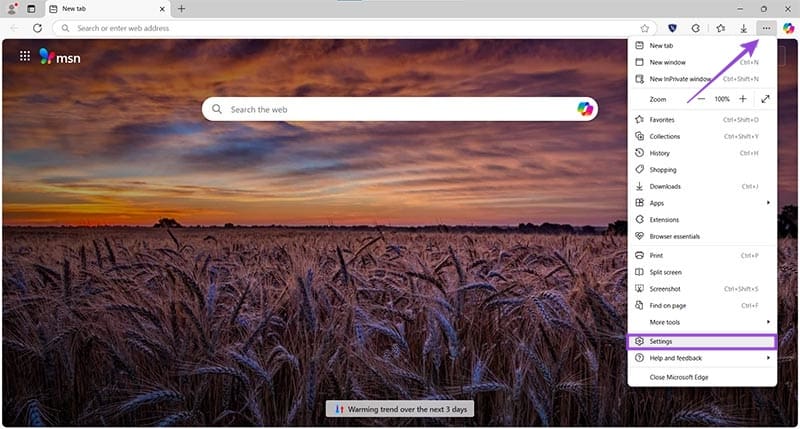
- Naviger til “Privatliv, søgning og tjenester” og lokaliser undergruppen “Sporingsbeskyttelse”.
- Træk skyderen til On (hvis den ikke allerede er tændt), og vælg derefter din foretrukne privatlivsindstilling.
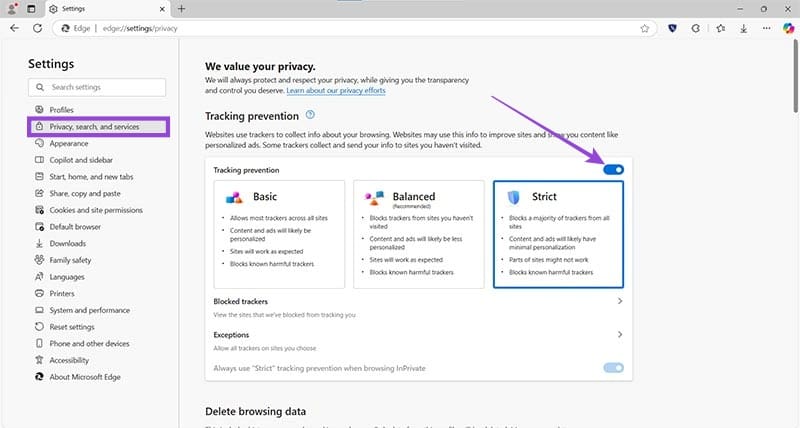
- Ændringerne træder i kraft med det samme på eventuelle nyåbnede faneblade.
Hvis du vil tjekke, hvilke trackere Edge i øjeblikket blokerer, kan du gøre det via “Blokerede trackere” mulighed i undergruppen. Klik på “Ryd data” knappen for at fjerne alle oplysninger om i øjeblikket listede trackere.
Tilføjelse af undtagelser
Du finder måske også ud af, at du ønsker en bestemt tracker aktiveret for at tillade en side, du er på, at fungere korrekt. I så fald kan du tilføje den til din liste over undtagelser. For at gøre dette:
- Klik på “Undtagelser” muligheden i “Sporingsbeskyttelse” undergruppen.

- I den menu, der åbnes, klik på “Tilføj et site” knappen.
- I vinduet der popper op, indtast hyperlinket til det site, du vil tilføje.
- Tryk på “Tilføj” knappen, og siden vil blive inkluderet i din liste.
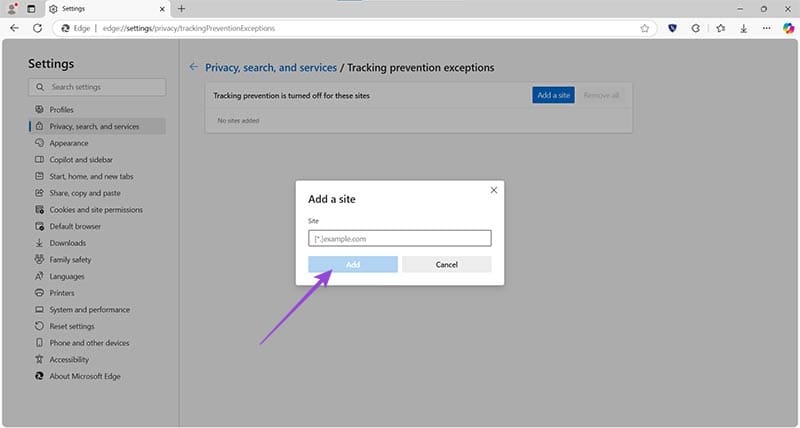
Du kan rydde din liste over sites når som helst via “Fjern alle” knappen.
Ændring af sikkerhed
Udover sporingsbeskyttelse inkluderer Edge også en valgfri VPN og andre sikkerhedsforanstaltninger for at gøre dine sessioner endnu mere sikre. Disse kan findes under “Sikkerhed” undergruppen i “Privatliv, søgning og tjenester.” Her er de vigtigste funktioner, der tilbydes:
Administrer sikkerhedscertifikater
Dette eksterne vindue giver dig mulighed for at administrere sikkerhedscertifikater (HTTP og SSL) og deres indstillinger. Du kan se, importere og eksportere bestemte certifikater ud over at ændre dem.
Microsoft Defender SmartScreen og blokér uønskede apps
Disse to muligheder giver Edge mulighed for at træde ind, når det mener, at de sider, du ser på, eller apps, du downloader, kan være usikre. Aktivering af disse indstillinger introducerer dog problemet med falske positiver og mærkning af sider, som du ved er sikre, men det kan også være en solid første linje af forsvar, når du færdes i det ukendte.
Brug sikker DNS
Edge bruger din standardudbyder til at slå netværksadresser op. I tilfælde hvor en bestemt DNS-udbyder ikke kan tilgå en side, kan du vælge at skifte til en anden udbyder fra denne menu.
Forbedr din sikkerhed på nettet
Edge bruger Just In Time (JIT) funktionen til at blokere overfladiske angreb, plus et par andre Windows-baserede beskyttelser som Hardware Enforced Stack Protection, Arbitrary Code Guard (ACG), og Control Flow Guard (CFG). Ligesom sporingsbeskyttelse vil strammere kontrol tilbyde mere beskyttelse, men kan medføre, at visse sider ikke fungerer korrekt. For at aktivere disse indstillinger:
- I “Forbedr din sikkerhed på nettet” undergruppen træk skyderen til On.
- Vælg mellem “Balanseret” og “Streng” sikkerhedsindstillinger. Der er ikke nogen “Grundlæggende” mulighed her.
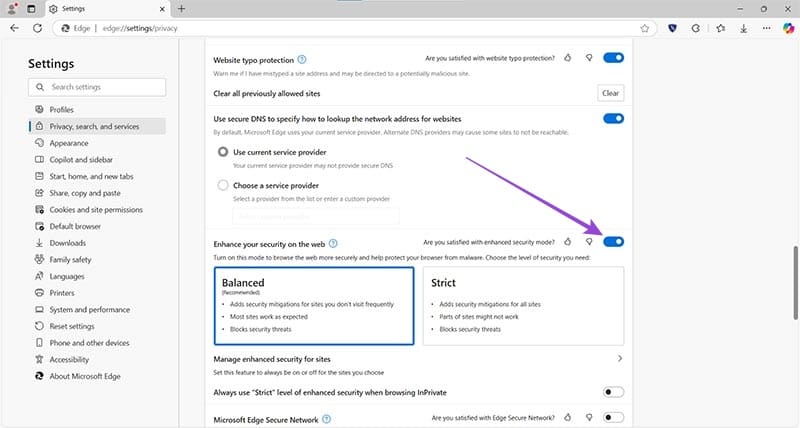
- Dine nye indstillinger træder automatisk i kraft med det næste faneblad, du åbner.
Microsoft Edge Secure Network
Hvis du ikke allerede har en, leveres Microsoft Edge med sin egen indbyggede VPN for et ekstra lag af privatliv. Det er gratis, men tilbyder kun 1 GB beskyttet datatrafik pr. måned og kan sende diagnostiske data til partnerservere for at hjælpe med at fejlfinde problemer. Træk skyderen for at aktivere det.